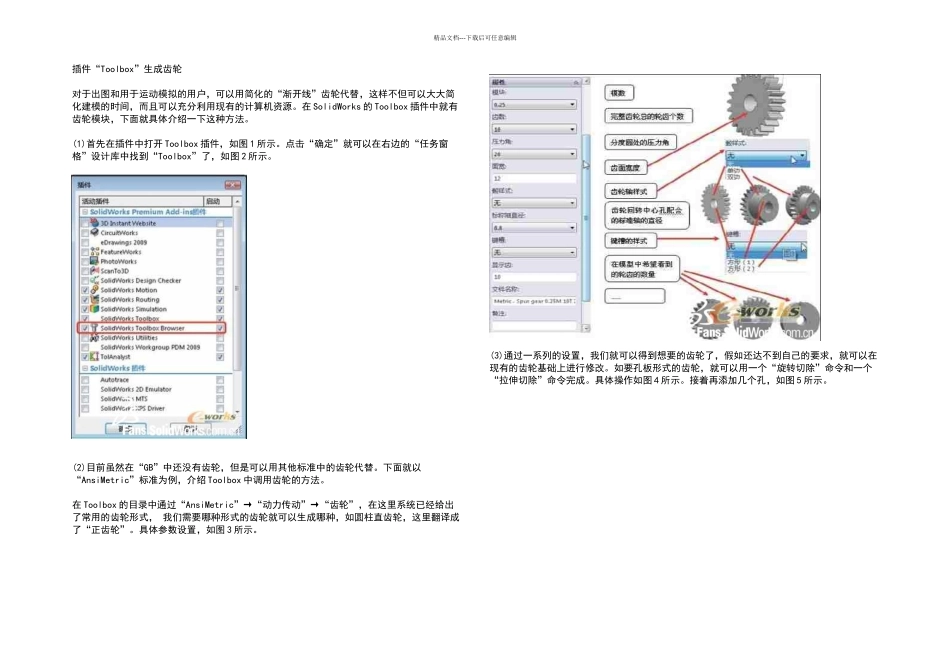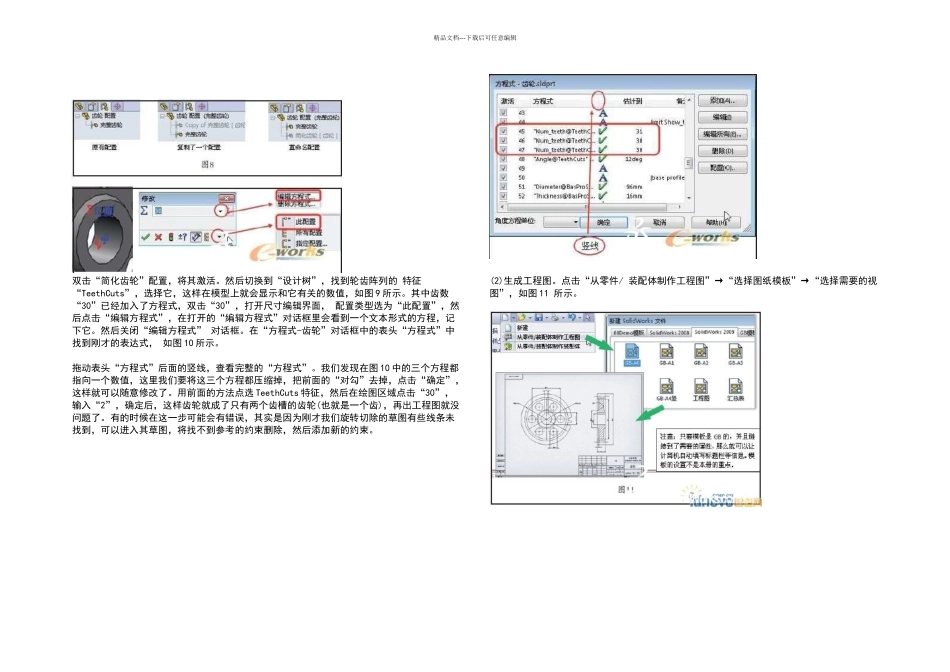精品文档---下载后可任意编辑插件“Toolbox”生成齿轮对于出图和用于运动模拟的用户,可以用简化的“渐开线”齿轮代替,这样不但可以大大简化建模的时间,而且可以充分利用现有的计算机资源。在 SolidWorks 的 Toolbox 插件中就有齿轮模块,下面就具体介绍一下这种方法。(1)首先在插件中打开 Toolbox 插件,如图 1 所示。点击“确定”就可以在右边的“任务窗格”设计库中找到“Toolbox”了,如图 2 所示。 (2)目前虽然在“GB”中还没有齿轮,但是可以用其他标准中的齿轮代替。下面就以“AnsiMetric”标准为例,介绍 Toolbox 中调用齿轮的方法。在 Toolbox 的目录中通过“AnsiMetric”→“动力传动”→“齿轮”,在这里系统已经给出了常用的齿轮形式, 我们需要哪种形式的齿轮就可以生成哪种,如圆柱直齿轮,这里翻译成了“正齿轮”。具体参数设置,如图 3 所示。(3)通过一系列的设置,我们就可以得到想要的齿轮了,假如还达不到自己的要求,就可以在现有的齿轮基础上进行修改。如要孔板形式的齿轮,就可以用一个“旋转切除”命令和一个“拉伸切除”命令完成。具体操作如图 4 所示。接着再添加几个孔,如图 5 所示。精品文档---下载后可任意编辑(4)这样这个齿轮就差不多完成了,假如用户齿轮有其他的形式,当然可以自己再做进一步的修改。修改完以后就可以保存了。注意这里建议用“另存为”,因为直接点击保存,系统会自动保存到 Toolbox 配置的路径中去,那就会添加不必要的麻烦。当然假如就想保存 到Toolbox 的配置路径,那么就直接保存 即可。Toolbox 的配置路径更改有很多方法,如可以在“选项”→“异型孔向导/Toolbox”→“配置”,也可以在菜单中找到,还可以在“设计窗格”→“设计库”→“预览里点击右键”找到。打开以后就能进入 Toolbox 配置的欢迎界面,如图 6 所示。这里直接点击“3.定义用户设定”,就切换到了用户设定界面,如图 7 所示。这里可以直接选择“生成 零件”,然后在“在此文件夹生成零件:”选择保存的路径,最后保存退出就可以了。2.生成齿轮 GB 工程图有了上面的齿轮模型,我们就可以根据这个模型出 GB 的工程图了,但是在 SolidWorks 的工程图中,所有的模型都是根据真实的投影显示,而 GB 中齿轮的画法要求用简化画法(只画出一个齿的齿廓,甚至一个齿也不画),那又如何实现?其实实现这一目的也很容易,在出工程图的时候可以用不同的配置,这样就能避开出图与国标简化的...